在使用苹果手机的过程中,许多用户都曾遇到过这样一个需求:如何将手机QQ里那些珍贵的聊天记录安全地导出来?无论是为了留存重要的工作沟通、保存与亲友间的温馨对话,还是出于数据备份的考虑,掌握正确的导出方法都至关重要,与安卓系统不同,iOS系统的封闭性使得文件管理方式独具特点,但这并不意味着操作复杂,本文将为您详细梳理在苹果设备上导出QQ聊天记录的几种核心方法。
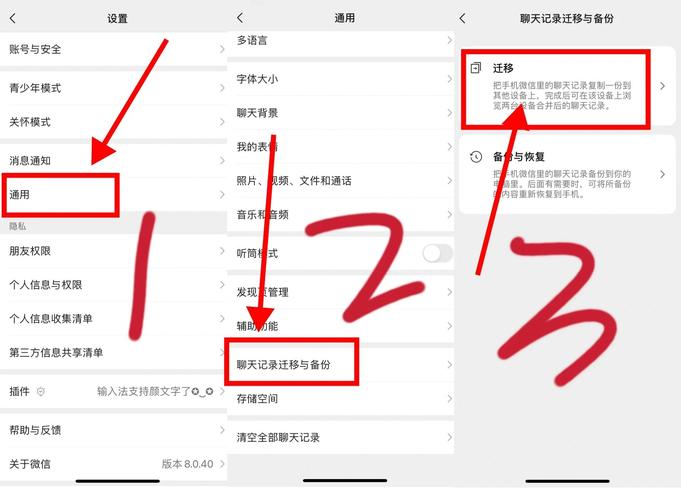
核心方法一:借助电脑端QQ进行备份与导出
这是目前最官方、功能最完善,也是最受推荐的方法,它能够将聊天记录备份到电脑,并允许您进行查看、管理,甚至在特定条件下还原到手机。
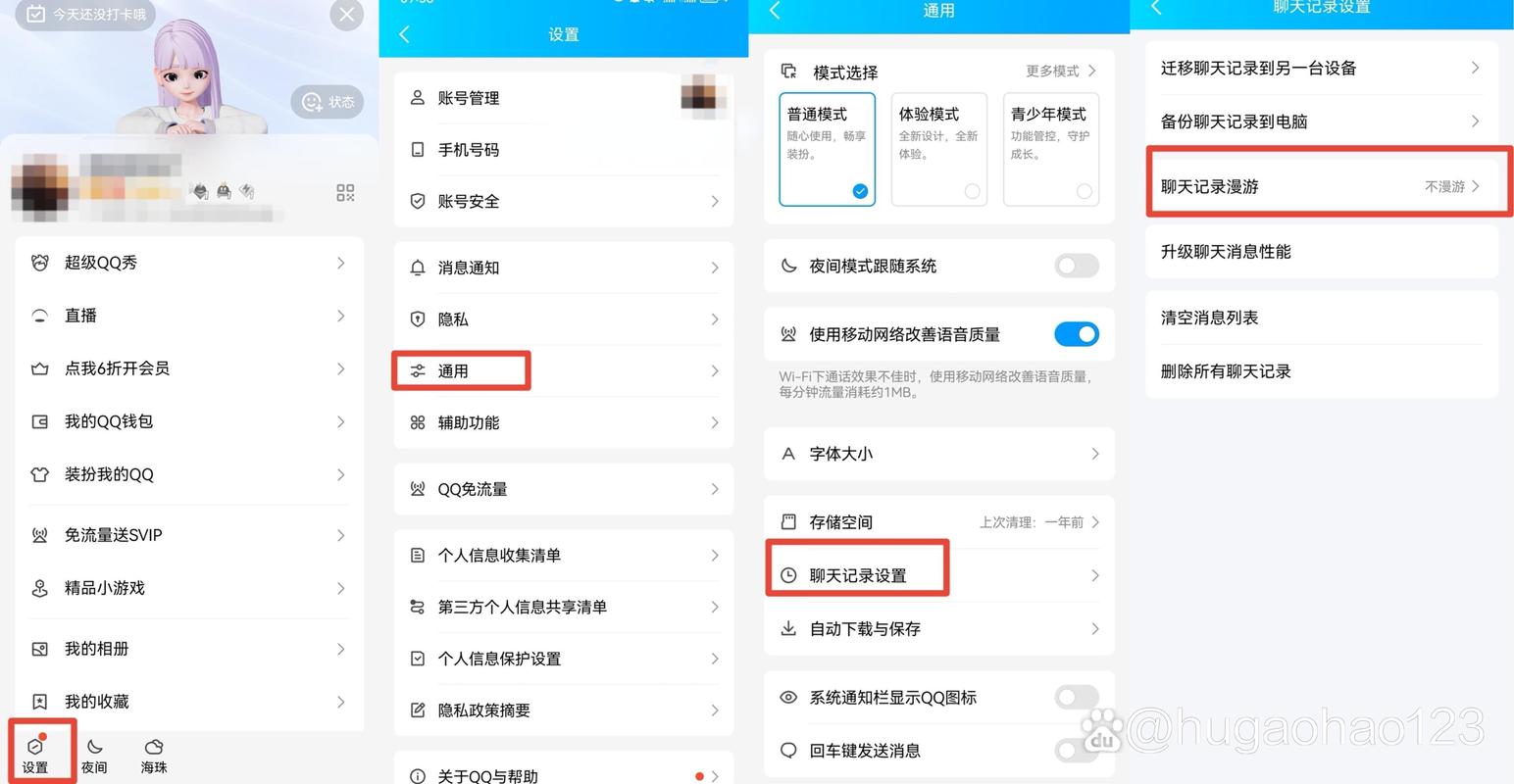
操作流程详解:
-
环境准备: 确保您的电脑(Windows或Mac均可)已安装最新版本的QQ软件,请使用原装或经过MFi认证的数据线将您的iPhone与电脑连接,连接后,如果手机上弹出“信任此电脑”的提示,请务必点击“信任”,并输入锁屏密码进行验证。
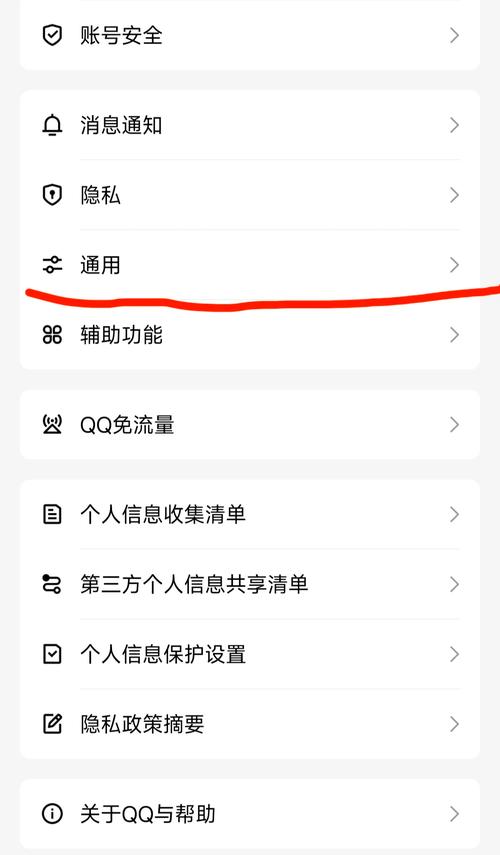
-
进行备份:
- 在电脑QQ主界面左下角,点击三条横线的菜单按钮,选择“聊天记录备份与恢复”。
- 在弹出的窗口中,选择“备份聊天记录至电脑”。
- 您的手机QQ会收到备份请求,请点击“开始备份”。
-
选择记录: 在手机端,您可以自由选择需要备份的聊天对象,包括个人聊天、群组聊天,选择完毕后,点击“立即备份”,程序便会开始将选中的聊天记录传输至电脑,备份速度取决于您的聊天记录总量和电脑性能,请保持设备连接稳定。
-
查看与导出: 备份完成后,聊天记录便安全地存储在您的电脑中了,您可以通过电脑QQ的“聊天记录备份与恢复”界面查看这些记录,虽然QQ没有提供一键导出为通用文档格式的功能,但您可以在查看时,手动选择重要的聊天内容,通过复制粘贴的方式保存到Word文档或文本文档中,对于图片和文件,您可以直接在备份文件中右键点击,选择“另存为”来将其导出到电脑的指定文件夹。
核心方法二:利用QQ内置的“聊天记录迁移”功能
这个功能的设计初衷是将聊天记录从一个设备迁移到另一个设备,但我们同样可以巧妙地利用它来实现“导出”的目的,即将其备份到另一台苹果设备或iPad上。
操作步骤:
-
发起迁移: 在您的iPhone上打开QQ,进入“设置” -> “通用” -> “聊天记录设置” -> “迁移聊天记录到另一台设备”。
-
选择记录: 点击“选择聊天记录”,然后勾选您希望导出的聊天会话。
-
扫码连接: 系统会生成一个二维码,请在另一台用于接收记录的苹果设备上登录同一个QQ账号,并同样进入“迁移聊天记录”功能,点击“扫描二维码”。
-
完成传输: 扫描成功后,聊天记录便会开始传输,传输完成后,这些记录就完整地存在于第二台设备上了,这相当于为您的重要聊天记录创建了一个完整的副本。
需要注意的是,这种方法并未生成一个独立的、可在电脑上直接打开的文件,而是将记录完整复制到了另一台iOS设备中,实现了数据的物理分离与备份。
核心方法三:使用屏幕录制与长截图进行局部保存
对于一些体量不大但极其重要的片段式对话,我们完全可以采用更直接灵活的方式。
- 屏幕录制: 从iPhone屏幕右上角向下滑动,打开控制中心,长按录屏按钮,确保“麦克风”是开启状态(如果您需要同步录入语音解说),然后开始录制,您只需在QQ聊天界面中缓慢滚动屏幕即可,这种方法能动态地记录下完整的对话流。
- 长截图: 虽然iOS自带的截图功能不支持应用内长截图,但您可以使用一些支持网页长截图的浏览器打开QQ的网页版,或者利用一些第三方快捷指令来实现类似效果,对于较短的对话,多次普通截图拼接也是一个可行的方案。
重要提醒与个人见解
在选择具体方法前,有几点关键信息需要您知晓:
- 数据安全是首要原则: 无论采用哪种方法,请务必在操作前确保您的QQ账号处于安全的环境下,避免在公共网络或不信任的电脑上进行备份操作。
- iCloud备份的局限性: 很多用户会想到iCloud,QQ的聊天记录确实可以选择同步至iCloud,但这主要服务于应用自身的备份与恢复,您无法像访问相册或文档一样,在iCloud中直接浏览、筛选和导出特定的QQ聊天文本内容,它的机制更像一个“黑箱”,用于整体恢复,而非精细化管理。
- 方法互补性: 电脑备份法功能最强大,适合全面、长期的资料归档;迁移法则适合在苹果生态内快速创建副本;而录屏与截图则用于紧急或局部的信息留存。
从我个人的经验来看,将重要数据完全寄托于单一平台或设备存在潜在风险,定期将数字记忆,尤其是那些承载了情感与重要信息的聊天记录,通过电脑备份等方式进行本地化归档,是一种非常值得提倡的数字生活习惯,电脑备份法虽然步骤稍多,但它给予用户对自身数据的最高掌控权,是迄今为止在苹果系统下最可靠、最彻底的QQ聊天记录导出方案,希望以上梳理能帮助您有效地保存下每一段值得珍藏的对话。









评论列表 (0)